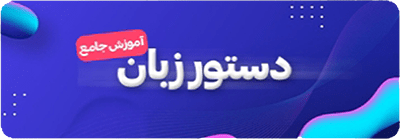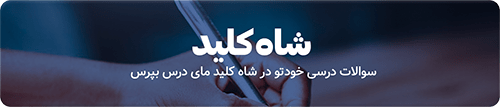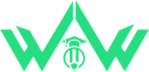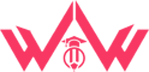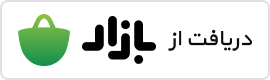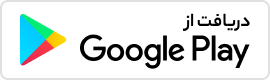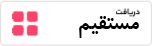درسنامه کامل کار و فناوری هفتم فصل 4 مستند سازی
تعداد بازدید : 7.27Mخلاصه نکات کار و فناوری هفتم فصل 4 مستند سازی - درسنامه شب امتحان کار و فناوری هفتم فصل 4 مستند سازی - جزوه شب امتحان کار و فناوری هفتم نوبت اول فصل 4 مستند سازی
مستندسازی
مستندسازی چیست؟
ثبت توضیحات، بیان و ارائه نتایج مشاهده شده در هر تحقیق و در هر کاری مستندسازی نامیده می شود.
به طور کلی مستندسازی بسته به نوع فعالیتی که انجام می دهیم، تفاوت دارد.
مستند کردن رویدادها، ثبت مطالب، عکس و معلومات مربوط به رویداد جاری و یا گذشته را شامل می گردد.
در هر مرحله از کار یا زندگی روزمره افراد بنا بر ضرورت، رویدادهایی را که اتفاق می افتد را جمع آوری و به روش های مختلف آن را ثبت می کنند.
ممکن است فقط مدارک یا مدارک با تصاویر و یا مدارک و تصاویر و یادداشت های توضیحی همراه آن باشد.
این عمل به فرد کمک می کند تا رویدادهایی که در محل کار یا زندگی خود اتفاق افتاده، را فراموش نکند و دیگر آن که بنا بر ضرورت، آن ها را اولویت بندی نماید و در صورت لزوم گزارش تهیه کند.
در گذشته مستندسازی بیشتر شامل نوشتن بود. برای ثبت اطلاعات از نوشتن روی سنگ چوب درختان و نقاشی روی دیواره غارها و بعدها از پوست حیوانات و از کاغذ استفاده استفاده می کردند.
امروزه مستند سازی و تولید محتوای الکترونیکی با هم به کار برده می شوند، زیرا مستندات را می توان به شکل نسخه های الکترونیکی تهیه کرد. در این صورت انتقال آن ها به دیگران با توجه به امکانات ارتباطی فناوری اطلاعات، سریع تر خواهد بود و ایجاد تغییرات مورد نیاز نیز ساده تر و سریع تر می شود .
نکته :
برای ایجاد نسخه های الکترونیکی متنی می توان از نرم افزارهای مختلف مانند واژه پرداز word استفاده کرد .
مای درس ، برترین اپلیکیشن کمک درسی ایران
پوشش تمام محتواهای درسی پایه هفتم- آزمون آنلاین تمامی دروس پایه هفتم
- گام به گام تمامی دروس پایه هفتم
- ویدئو های آموزشی تمامی دروس پایه هفتم
- گنجینه ای از جزوات و نمونه سوالات تمامی دروس پایه هفتم
- فلش کارت های آماده دروس پایه هفتم
- گنجینه ای جامع از انشاء های آماده پایه هفتم
- آموزش جامع آرایه های ادبی، دستور زبان، قواعد زبان انگلیسی و ... ویژه پایه هفتم
مزایای مستندسازی
مزایای مستندسازی:
1- با ارائه گزارش کار آسان می شود.
2- برای آگاهی دیگران مفید است.
3- از پراکندگی و تکرار فعالیت ها و انجام دوباره مطالعات در کار ها جلوگیری می کند .
4- باعث افزایش دقت و کاهش اشتباهات می شود.
5- ضمن آشنایی با منابع مختلف ما می توانیم آن ها را با دیگران به اشتراک بگذاریم.
6- با مستندسازی می توان از تجربیات دیگران الگو برداری کرد.
7- برای توجیه فعالیت یا اتفاقی که می افتد می توان مدرک، عکس و ... ارائه کرد.
جزوات جامع پایه هفتم
جزوه جامع کار و فناوری هفتم فصل 1 نوآوری و فناوری
جزوه جامع کار و فناوری هفتم فصل 2 کاربرد فناوری اطلاعات و ارتباطات
جزوه جامع کار و فناوری هفتم فصل 3 جست و جو و جمع آوری اطلاعات
جزوه جامع کار و فناوری هفتم فصل 4 مستند سازی
جزوه جامع کار و فناوری هفتم فصل 7 کسب و کار
جزوه جامع کار و فناوری هفتم فصل 8 نقشه کشی
جزوه جامع کار و فناوری هفتم فصل 9 کار با چوب
جزوه جامع کار و فناوری هفتم فصل 5 اشتراک گذاری اطلاعات
جزوه جامع کار و فناوری هفتم فصل 10 پرورش و نگه داری گیاهان
جزوه جامع کار و فناوری هفتم فصل 11 پوشاک
جزوه جامع کار و فناوری هفتم فصل 12 خوراک
جزوه جامع کار و فناوری هفتم فصل 6 برنامه نویسی
گزارش نویسی و چهار گام اصلی تهیه گزارش
مستندسازی در کتاب شما به بُعد گزارش نویسی آن اشاره دارد.
گزارش بر اساس مستندات تهیه می شود و در واقع خود مستندات نیست.
تهیه گزارش چهار گام اصلی دارد:
گام اول: شناخت موضوع
در این قسمت ما سوالاتی را مطرح می کنیم و به دنبال یافتن پاسخ برای آن ها هستیم.
گام دوم: انتخاب منابع و جمع آوری اطلاعات
در این گام می توان برای جمع آوری اطلاعات از منابعی که در دسترس داریم، استفاده کنیم از جمله کتاب، نشریات، افراد متخصص و وبگاه های مختلف و منابع الکترونیکی.
گام سوم: پردازش و مستندسازی اطلاعات
- چگونه مستندات را بنویسیم؟!
- مستندات باید گویا و واضح باشد.
- مستندات باید جامع و کامل باشد.
- مستنداتی بنویسید که به سرعت بتوان آن ها را مرور کرد.
- مستندات باید به روز باشند.
- مستندات باید جستجو پذیر باشند.
گام چهارم : ارائه و اشتراک گذاری اطلاعات
در این مرحله که مرحله آخر تهیه گزارش است ما باید اطلاعات جمع آوری شده خودمان را به صورت متنی بر روی کاغذ یا به صورت غیرمتنی در قالب عکس، نقش، طرح، صدای ضبط شده، ویدئوی ضبط شده، آثار هنری تاریخی، فیلم و نمایش اسلاید ارائه نموده و آن را به اشتراک بگذاریم.
ذخیره اطلاعات و تنظیم حاشیه در نرم افزار word
ذخیره سازی اطلاعات بر روی word
برای ذخیره سازی اطلاعات ابتدا در صفحه word راست کلیک کرده وگزینه ی paste را می زنیم.

تنظیم حاشیه در نرم افزار word
برای تنظیم حاشیه های کاغذ باید از تب page layout استفاده می شود .
در داخل این تب در قسمت Margins می توانید حاشیه ها رو مشخص بکنید.

با کلیک روی گزینه Margins کادر نمایش داده می شود.
- Normal
- Narrow
- Moderate
- Wide
- Mirrored
پس بسته به نوع سند خودتان می توانید از هر کدوم حاشیه های معرفی شده به راحتی استفاده کنید.
اندازه حاشیه ها
Normal: حاشیه از بالا ، پایین ، چپ و راست مشخص شده تمامی این حاشیه ها برابر یک اینچ یا 2/5 سانتی متر هست .
Narrow: حاشیه ها تقریبا برابر نیم اینچ است .
_1663079033.png)

در این حالت به راحتی به شما اجازه داده می شود در برگه فاصله را از پایین، بالا و از سمت چپ یا راست رو مشخص بکنید .
مای درس ، برترین اپلیکیشن کمک درسی ایران
پوشش تمام محتواهای درسی پایه هفتم- آزمون آنلاین تمامی دروس پایه هفتم
- گام به گام تمامی دروس پایه هفتم
- ویدئو های آموزشی تمامی دروس پایه هفتم
- گنجینه ای از جزوات و نمونه سوالات تمامی دروس پایه هفتم
- فلش کارت های آماده دروس پایه هفتم
- گنجینه ای جامع از انشاء های آماده پایه هفتم
- آموزش جامع آرایه های ادبی، دستور زبان، قواعد زبان انگلیسی و ... ویژه پایه هفتم
درج عنوان و ویرایش آن در نرم افزار word
درج عنوان و ویرایش آن در نرم افزار word
برای این کار در ابتدای کار یک یا دو صفحه را خالی خالی می گذاریم.
در اقدام بعدی در هنگام تایپ مطالب باید به سرتیترها و تیترهای داخلی خود استایل (styles) بدهیم.
استایل دادن چیست؟
در صفحه word به گزینه Home رفته و سپس به قسمت styles می رویم، سرتیترها رو با Heading1 و تیترهای داخلی را با Heading1 مشخص می کنیم.

از سربرگ های موجود در صفحه ورد وارد سربرگ Refreences شوید و بر روی گزینه Table of contents کلیک کرده تا منوی آن باز شود و یک الگو را انتخاب می کنیم.

جزوات جامع پایه هفتم
جزوه جامع کار و فناوری هفتم فصل 1 نوآوری و فناوری
جزوه جامع کار و فناوری هفتم فصل 2 کاربرد فناوری اطلاعات و ارتباطات
جزوه جامع کار و فناوری هفتم فصل 3 جست و جو و جمع آوری اطلاعات
جزوه جامع کار و فناوری هفتم فصل 4 مستند سازی
جزوه جامع کار و فناوری هفتم فصل 7 کسب و کار
جزوه جامع کار و فناوری هفتم فصل 8 نقشه کشی
جزوه جامع کار و فناوری هفتم فصل 9 کار با چوب
جزوه جامع کار و فناوری هفتم فصل 5 اشتراک گذاری اطلاعات
جزوه جامع کار و فناوری هفتم فصل 10 پرورش و نگه داری گیاهان
جزوه جامع کار و فناوری هفتم فصل 11 پوشاک
جزوه جامع کار و فناوری هفتم فصل 12 خوراک
جزوه جامع کار و فناوری هفتم فصل 6 برنامه نویسی
درج جدول در نرم افزار word
درج جدول در نرم افزار word :
با استفاده از تب Insert قسمت Table می توانید برای اضافه کردن جدول ها استفاده بکنید.

به راحتی می تونید با حرکت دادن موس در این قسمت اندازه جدول مورد نظرتون رو تا ماکزیمم 10 در 8خانه تنظیم بکنید.

روش دیگر ترسیم جدول ها استفاده از ابزار Insert Table0 و Draw Table برای رسم جدول ها هست.


بر روی Insert Table کلیک کنید. در کادر نمایش داده شده تعداد ستون ها و سطر ها را وارد کنید.
از Draw Table برای رسم جدول با استفاده از موس انجام می گیرد.
بعد از رسم جدول ها می توانید از ابزار های اضافه شده دربخش Table Tools استاده بکنید.
ابزار Design برای طراحی جدول و Layout برای تنظیم ظاهر جدول در نظر گرفته شده است.

از گزینه Table Style می توانید از Style یا سبک جدول خودتون رو به دلخواه تغییر بدید .

از ابزار Draw Table برای رسم ستون ها و سطر های جدید و از Eraser هم برای حذف ستون ها و سطر ها استفاده می شود.

تب Layout

گزینه :Select

برای انتخاب سلول : Select Cell، ستون : Select Column، سطر : Select Row و کل یک جدول: Select Table استفاده کنید.
ابزار Delete:

برای حذف سلول Delete Cell، ستون Delete Column، سطر Select Row و کل یک جدول : Select Table استفاده می شود.
Alignment برای تنظیم جهت قرار گرفتن نوشته های برای هر کدام از خانه ها کاربرد دارد.

ایجاد سر صفحه و پا صفحه در نرم افزار word
ایجاد سر صفحه و پا صفحه در نرم افزار word
با استفاده از تب nsert اضافه کردن Header ها (عنوان ها) و Footer ها (پاورقی).

به راحتی از گزینه Edit Header می توانید برای قرار دادن یک عنوان در تمامی سند ها استفاده کنید.

Page Number در Footer و Header : برای شماره گذاری صفحات کاربرد دارد.

از گزینه های مختلف این پنجره می توان یکی از قالب ها را برای شماره گذاری انتخاب و استفاده کرد.

مای درس ، برترین اپلیکیشن کمک درسی ایران
پوشش تمام محتواهای درسی پایه هفتم- آزمون آنلاین تمامی دروس پایه هفتم
- گام به گام تمامی دروس پایه هفتم
- ویدئو های آموزشی تمامی دروس پایه هفتم
- گنجینه ای از جزوات و نمونه سوالات تمامی دروس پایه هفتم
- فلش کارت های آماده دروس پایه هفتم
- گنجینه ای جامع از انشاء های آماده پایه هفتم
- آموزش جامع آرایه های ادبی، دستور زبان، قواعد زبان انگلیسی و ... ویژه پایه هفتم
ایجاد کاور یا جلد گزارش در نرم افزار word
ایجاد کاور یا جلد گزارش در نرم افزار word
قبل از تهیه جلد گزارش بهتر است بدانید چه عناصری را باید در آن قرار دهید.
برای ایجاد جلد گزارش به سربرگ Insert، رفته و گزینه cover page را انتخاب می کنیم.

جزوات جامع پایه هفتم
جزوه جامع کار و فناوری هفتم فصل 1 نوآوری و فناوری
جزوه جامع کار و فناوری هفتم فصل 2 کاربرد فناوری اطلاعات و ارتباطات
جزوه جامع کار و فناوری هفتم فصل 3 جست و جو و جمع آوری اطلاعات
جزوه جامع کار و فناوری هفتم فصل 4 مستند سازی
جزوه جامع کار و فناوری هفتم فصل 7 کسب و کار
جزوه جامع کار و فناوری هفتم فصل 8 نقشه کشی
جزوه جامع کار و فناوری هفتم فصل 9 کار با چوب
جزوه جامع کار و فناوری هفتم فصل 5 اشتراک گذاری اطلاعات
جزوه جامع کار و فناوری هفتم فصل 10 پرورش و نگه داری گیاهان
جزوه جامع کار و فناوری هفتم فصل 11 پوشاک
جزوه جامع کار و فناوری هفتم فصل 12 خوراک
جزوه جامع کار و فناوری هفتم فصل 6 برنامه نویسی
اضافه کردن نمودار ها و تکمیل آن در نرم افزار Word
اضافه کردن نمودار ها و تکمیل آن در نرم افزار Word
امکان دیگری که در نرم افزار Word به شما داده می شود امکان اضافه کردن Chart ها یا نمودار ها است.
برای این کار می توانید از تب Insert گزینه Chart رو انتخاب کنید.

در قسمت Chart یا همان نمودار ها شما می تونید انواع نمودار ها رو ملاحظه کنید.

وقتی نموداری رو انتخاب می کنید و روی Ok کلیک می کنید، نرم افزار Excel به صورت خودکار باز می شود.
اطلاعات مربوط به نمودارتان راتکمیل کنید.
بعد از اتمام اطلاعات، صفحه اکسل را ببندید و کارهای مربوط به نمودارتان را انجام بدید.

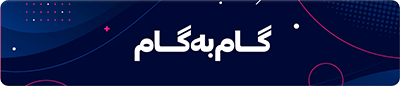


1736019749.png)